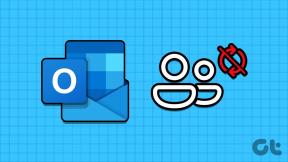Kuidas paigaldada Amazfiti kelladele kohandatud kellaplaate
Miscellanea / / December 02, 2021
Huami Amazfit kellad ei pruugi olla nii libedad ega funktsioonirikkad kui nende 399-dollarised kolleegid (nagu Apple Watch või Galaxy Watch), kuid need on kindlasti tugevad. Olenemata sellest, kas see on funktsioon Always on Display või muljetavaldav aku tööiga, on Huami laadinud oma Bip- ja Stratose kelladesse suurepäraseid funktsioone.

Aga kui tegemist on kantav tehnika, on üks esimesi funktsioone, mida kasutajad otsivad, kombinatsioon kvaliteetsed kellaplaadid. Võimalus valida igal ajal teistsugust kella sihverplaati on iseenesest rahuldust pakkuv kogemus.
Kahjuks on Amazfiti kelladel umbes 15 erinevat kella sihverplaati. Jah, see arv võib praegu tunduda piisav. Kuid pikas perspektiivis võivad ainulaadsed kellaplaadid otsa saada varem, kui arvate. Lisaks ei ole garanteeritud, et kõik vastavad teie maitsele ja nõudmistele.
Õnneks saate oma Amazfiti kellale paigaldada kohandatud kella sihverplaadid ja see pole raketiteadus. Saate seda teha kolmel viisil ja selles postituses näitame teile, kuidas.
Alustame.
Samuti teemal Guiding Tech
1. WFZ-failide kaudu
See on üks lihtsamaid viise oma kella uute sihverplaatide hankimiseks. WFZ-failid on kohandatud failid, mis on mõeldud AmazFiti nutikellade jaoks ja sisaldavad teavet, nagu taust, indikaator ja kellaaeg. Kõik, mida pead tegema, on hankida mõned ühilduvad WFZ-failid ja kleepida need oma telefoni WatchFace'i kausta.

Amazfit Watch Facesi sait on üks parimaid kohti uute kellaplaatide hankimiseks. Ja kõige parem on see, et see eraldab need Bip-i, Cori või Verge'i jaoks korralikult.

Amazfit Central on veel üks lahe sait, kust saate alla laadida kellaplaate. See sisaldab aga segu tasuta ja tasulistest nägudest.
Külastage Amazfiti kellasinte
Külastage Amazfit Centrali
Samm 1: Pärast allalaadimist ühendage kella hoidik arvuti külge ja navigeerige jaotisse Sisemälu > WatchFace. See on tehtud, kleepige WFZ-fail.

2. samm: Minge avakuvale, vajutage seda pikalt, et kella sihverplaadid järjestada. Kerige neid, kuni näete allalaaditud faili.

Valimiseks puudutage seda. Viola! Täiesti uus kella nägu.
Teise võimalusena võite avada rakenduse Amazfit, oodata selle sünkroonimist ja lubada uue kella sihverplaadi valimise kaardi kaudu.


Nagu me eespool mainisime, on see tõenäoliselt üks lihtsamaid ja lihtsamaid viise uute kellakuvarite pardale toomiseks. Enne WFZ-faili allalaadimist kontrollige kindlasti kella versiooni.
Pro näpunäide: Kui teil on Amazfit Bip, saate vaadata ka mõnda Play poe rakendust, näiteks My WatchFace.
Samuti teemal Guiding Tech
2. APK-failide kaudu
Peale WFZ-failide on veel üks viis erinevate nägude saamiseks läbi APK-failid. Võrreldes WFZ-failidega on APK-failide installimine siiski pisut keeruline. Peate kasutama APK installerit ja õige ADB installija. Kui nägite kella sihverplaati, mis oli tähelepanuta jätmiseks liiga hea, toimige järgmiselt.
Samm 1: Ühendage kell laadimisalusega ja ühendage see arvutiga. Samal ajal laadige allolevalt lingilt alla APK installer.

Laadige alla APK installiprogramm
2. samm: Avage Windowsi arvutis installiprogramm ja klõpsake paremas ülanurgas nuppu Seadmed. Kui tööriist kella tuvastab, kuvatakse teie Stratos või Bip kell.

Kui ei, siis peate installima vajaliku ADB ja üks parimaid on Minimaalne ADB ja Fastboot.
Laadige alla Minimaalne ADB ja Fastboot
3. samm: puudutage Tööriistad > Ava APK-failid ja valige failid arvutist. Kui olete valmis, klõpsake APK-faili valimiseks ja vajutage nuppu Installi.

Tööriist näitab installitud olekut, kui fail on õigesti installitud.
Nüüd pole vaja muud, kui kella vooluvõrgust lahti ühendada, minna selle avakuvale ja kontrollida, kas loendis on installitud kella sihver. Või võite seda lihtsalt sirvida rakenduse Amazfit jaotises Vali kella sihver.
Oluline märkus: ärge installige kella liiga palju APK-faile, kuna see võib muuta liidese aeglaseks.
3. Laadige üles kohandatud kellaplaadid
Kui soovite ainulaadset kella sihverplaati, on kõige parem see üles laadida oma telefoni galeriist. Peate meeles pidama, et tapeet peab olema erksav ja värviline.


Taustapildi üleslaadimiseks avage oma telefonis rakendus Amazfit ja minge jaotisse Mina > Minu kell > Vali kella sihver > Laadi pilt. Valige suvand Galerii ja valige pilt, mida soovite taustaks.
Samuti teemal Guiding Tech
Valmis kella sihverplaadi ja kohandatud piltide erinevus seisneb selles, et tunni- ja minutiosutajad naasevad vaikerežiimile. See tähendab, et peate leppima mõnevõrra keskpärase välimuse ja funktsioonidega.
Uus päev, uus kellaplaat
Kellaplaadid ei pruugi välja näha palju, kuid need aitavad teil sarnase välimusega kellade hordide hulgast eristuda. Samuti muudab sõidu tasuvaks asjaolu, et saate mõne sekundiga nägusid vahetada.